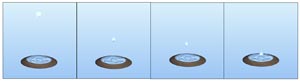3D Studio MAX: первые шаги. Урок 18. Геометрические пространственные деформации
Фантастический горный пейзаж с озером
Ползущая по дну морская звезда
Гриб
Попробуем применить FFD ( Box)-деформирование для создания гриба из двух обычных сфер одинакового размера. Сплющите первую сферу по оси Y масштабированием (это будет импровизированная шляпка), а затем конвертируйте ее в редактируемый сплайн и удалите у данного объекта нижнюю часть, предварительно выделив соответствующие вершины. После этого масштабируйте по осям Y и Z вторую сферу (ее мы используем в качестве ножки) — рис. 17. Создайте первую FFD ( Box)-решетку с параметрами 3 x5 x3, инструментом Bind to Space Warp свяжите ее с импровизированной шляпкой (рис. 18). Попробуйте так деформировать решетку, чтобы половинка сферы стала напоминать шляпку гриба (рис. 19 и 20).
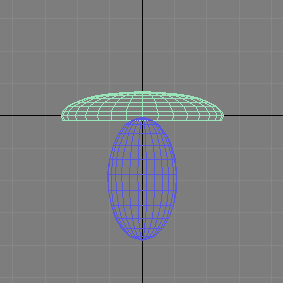
Рис. 17. Исходный вид сфер
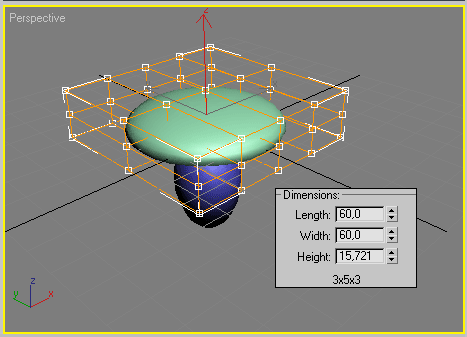
Рис. 18. Появление первой решетки
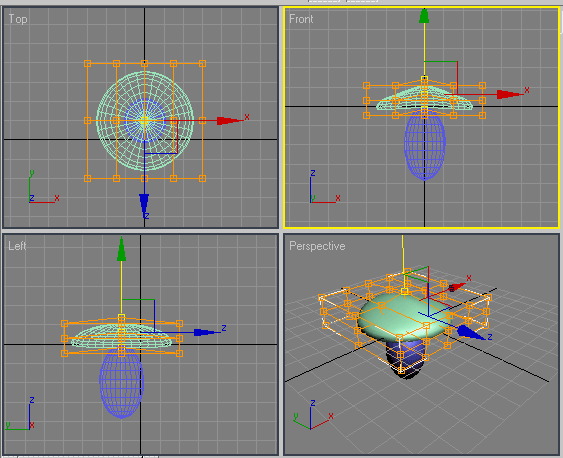
Рис. 19. Первоначальное перемещение центральных вершин 1-го сверху яруса решетки
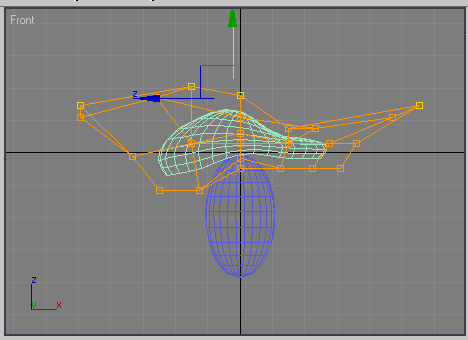
Рис. 20. Окончательный вид первой решетки после деформирования
Скройте первую решетку, чтобы она не мешала дальнейшей работе, а затем создайте вторую решетку с параметрами 5 x 5 x 5 и свяжите ее со второй деформированной сферой (рис. 21). Последовательно перемещая вершины решетки, попытайтесь так изменить ее вид, чтобы сфера стала походить на ножку гриба (рис. 22).
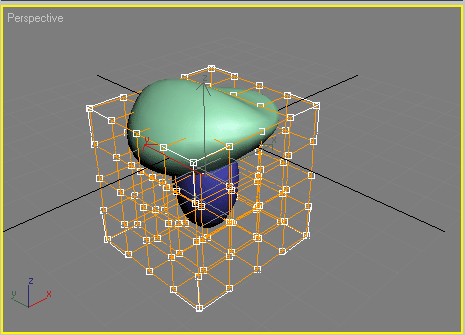
Рис. 21. Появление второй решетки
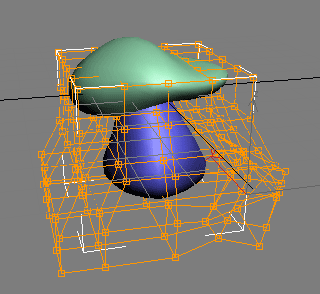
Рис. 22. Вид второй решетки после деформирования
Скройте вторую решетку. Создайте третью решетку с параметрами 2 x 2 x 2 и назначьте ее и шляпке и ножке гриба одновременно. Поэкспериментируйте с перемещениями, поворотами и масштабированием вершин решетки с целью добиться наиболее естественной формы гриба (рис. 23). По окончании назначьте элементам сцены подходящие материалы (рис. 24).
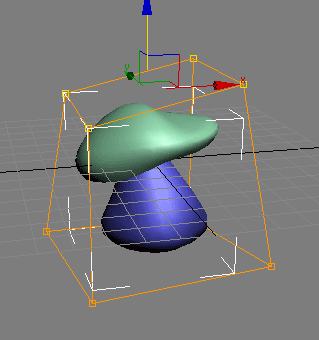
Рис. 23. Вид третьей решетки после деформирования

Рис. 24. Гриб
Падающая капля
При деформировании с помощью решеток FFD (Box) и FFD (Cyl) можно создавать анимацию перемещения объекта внутри деформирующей его решетки, что позволяет получать интересные эффекты изменения формы объекта при его перемещении. Для примера попробуем воспользоваться данной возможностью для получения деформирования падающей капли. Для этого создайте обычную сферу и FFD ( Box)-решетку с разбиением 2 x2 x5, а затем свяжите решетку со сферой (рис. 25). Выделите решетку, переключитесь в режим редактирования ее контрольных точек и деформируйте решетку примерно так, как показано на рис. 26, — перемещая вершины решетки, периодически переключайтесь в режим работы на уровне объектов, передвигайте каплю внутри решетки и визуально оценивайте ее вид на том или ином участке решетки и корректируйте положение вершин.
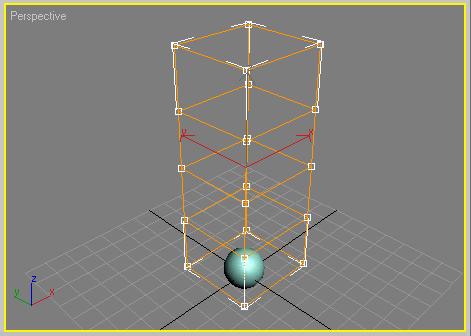
Рис. 25. Исходная сфера с решеткой
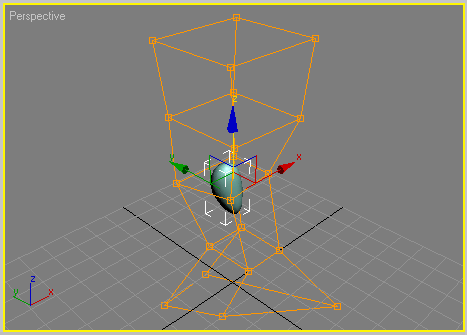
Рис. 26. Вид решетки после деформирования
Выделите шар и поместите его над решеткой. Учитывая, что капля должна падать медленно, увеличьте число кадров анимации, например, до 200. Проверьте, чтобы ползунок таймера анимации стоял на 1-м кадре, щелкните на кнопке ToggleAutoKeyMode (Переключить в режим автоматического создания ключей) . Перетащите ползунок слайдера времени вправо на последний кадр и переместите шар через решетку вниз — в итоге будет создан второй анимационный ключ (рис. 27). Отключите режим автоматического создания ключей, проиграйте анимацию, и вы увидите, что капля будет плавно падать и при этом деформироваться в соответствии с деформированной формой пространственной решетки. Для большей эффектности можно создать для падающей капли подходящее окружение, например, смоделировать чашу с водой (рис. 28). Саму чашу несложно получить, например из примитива Teapot , отключив формирование ненужных в данном случае деталей (крышки, носика и ручки) и масштабировав оставшийся фрагмент объекта нужным образом. В качестве поверхности воды может использоваться QuadPatch-плоскость с большим числом разбиений по всем направлениям и с назначенным ей модификатором Ripple (Рябь) — параметры модификатора настройте примерно так, как показано на рис. 29, а ненужные фрагменты QuadPatch-плоскости обрежьте вручную после ее конвертирования в редактируемый сплайн. По окончании подберите подходящие материалы и проведите ренедеринг всех кадров анимации (рис. 30).
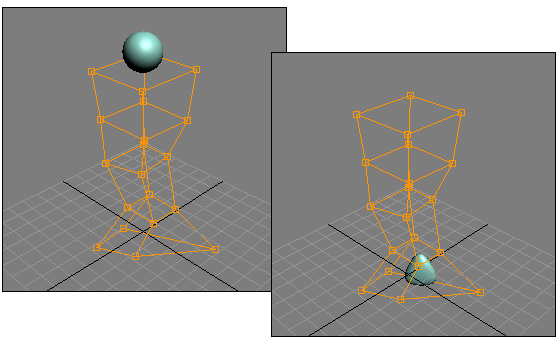
Рис. 27. Положение шара в первом (слева) и последнем кадрах
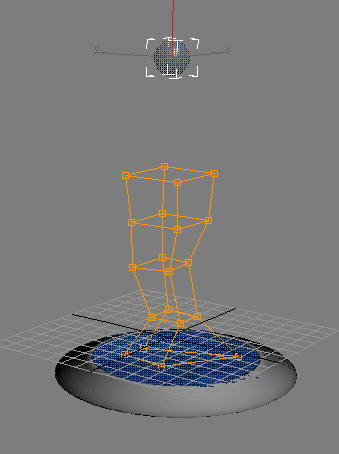
Рис. 28. Появление чаши с водой
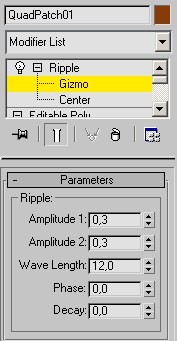
Рис. 29. Настройка параметров модификатора Ripple
Рис. 30. Вид капли в некоторых кадрах анимации
Displace
Применение деформации Displace основано на использовании сделанного в оттенках серого цвета двумерного растрового образа поверхности — в зависимости от интенсивности оттенка, в конкретных пикселах образа происходит смещение соответствующих пикселов поверхности. При этом более светлые пикселы смещаются сильнее, нежели более темные, а пикселы черного цвета вообще не смещаются. Иными словами, Displace-деформация базируется на своеобразной топографической карте поверхности и потому прекрасно подходит для моделирования природных ландшафтов и создания разнообразных отпечатков и оттисков.
Чтобы разобраться с особенностями данного типа деформации, смоделируйте сцену с Path-поверхностью, имеющей большое число разбиений по всем осям (рис. 31). В растровом графическом редакторе создайте произвольное черно-белое изображение, например обычные следы (рис. 32). В проекции Top создайте пространственную деформацию Displace, открыв категорию объектов SpaceWarps, щелкнув на кнопке Displace и сформировав Displace-объект, по размерам сравнимый с плоскостью. Инструментом BindtoSpaceWarp свяжите созданный деформатор с Path-поверхностью (рис. 33). Не снимая выделения с Displace-объекта, активируйте панель Modify, щелкните на кнопке Bitmap и укажите в качестве карты созданное ранее черно-белое изображение. Никаких отпечатков на плоскости пока не появится — дело в том, что по умолчанию сила воздействия Displace-деформатора, регулируемая параметром Strength (Сила), равна нулю. Поэтому измените значение данного параметра, например, до 3 — следы тут же станут заметны, правда, они будут не вдавленными, а, наоборот, выдавленными (рис. 34). Измените значение параметра Strength на отрицательное и, кроме того, увеличьте значение параметра Blur (Размытие) примерно до 0,5. В итоге отпечатки окажутся уже вдавленными и слегка размытыми (рис. 35), а после подбора подходящей текстуры станут напоминать следы прошедшего по глинистой поверхности человека (рис. 36).
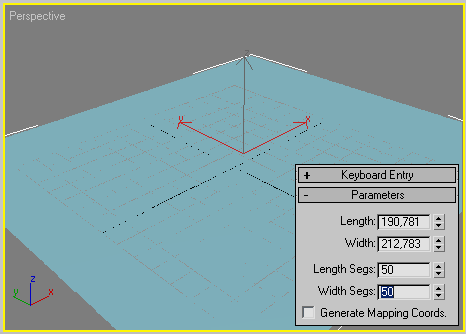
Рис. 31. Исходный вид сцены
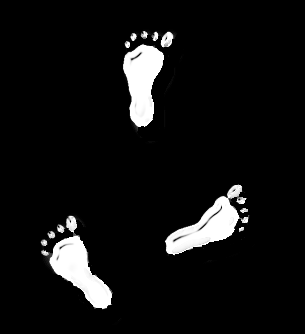
Рис. 32. Растровое изображение
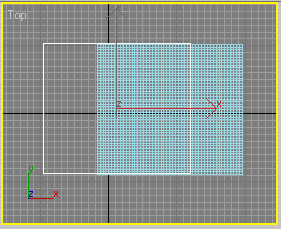
Рис. 33. Появление Displace-деформатора
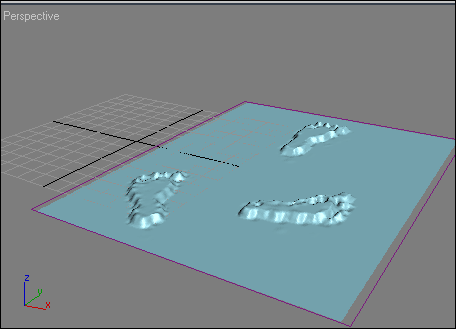
Рис. 34. Выдавленные отпечатки
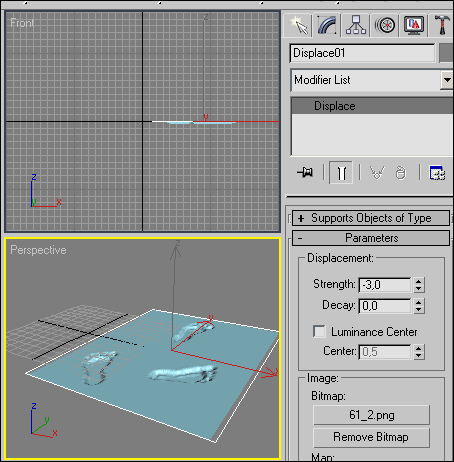
Рис. 35. Вдавленные отпечатки

Рис. 36. Следы на глинистой поверхности